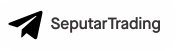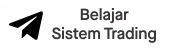Agar trader dapat melakukan analisa teknikal dalam trading forex, maka salah satu langkah pertamanya adalah memasang indikator pada Metatrader. Namun, bagaimana cara melakukannya? Banyak trader pemula kebingungan dan mengira kalau harus melakukan perhitungan manual agar bisa menganalisa teknikal. Padahal, cara menambah indikator pada Metatrader dapat dilakukan dengan sangat mudah dan instan.
Secara umum, indikator teknikal pada Metatrader dapat dibagi dua berdasarkan sumbernya. Pertama, indikator yang sudah tersedia dan terintegrasi pada platform (Built-in Indicator). Kedua, indikator yang belum tersedia pada platform, sehingga trader membuatnya sendiri menggunakan bahasa pemrograman MQL5 (Custom Indicator). Cara memasang kedua tipe indikator teknikal itu agak berbeda.
Baca juga: Cara Download dan Install Metatrader
Cara Memasang Indikator Built-In Pada Metatrader (PC)
-
Pada menu utama, klik "Insert", pilih "Indicators", lalu klik pada salah satu nama indikator yang tercantum. Sebagai contoh, di sini kita akan pilih Bollinger Bands.
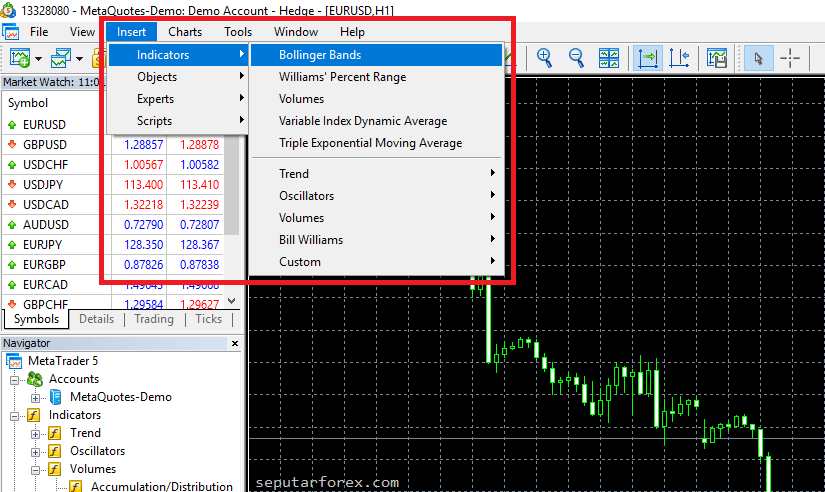
-
Selanjutnya akan muncul jendela kustomisasi indikator pilihan Anda tersebut. Setiap kolom pada jendela tersebut telah diisi parameter bawaan pabrikan (default setting). Apabila Anda ingin menggunakan parameter tersebut apa adanya, maka langsung klik OK. Jika ingin memodifikasi parameter, maka Anda harus memahami terlebih dahulu latar belakang rumus indikator, agar tidak keliru dalam menentukan parameter baru.
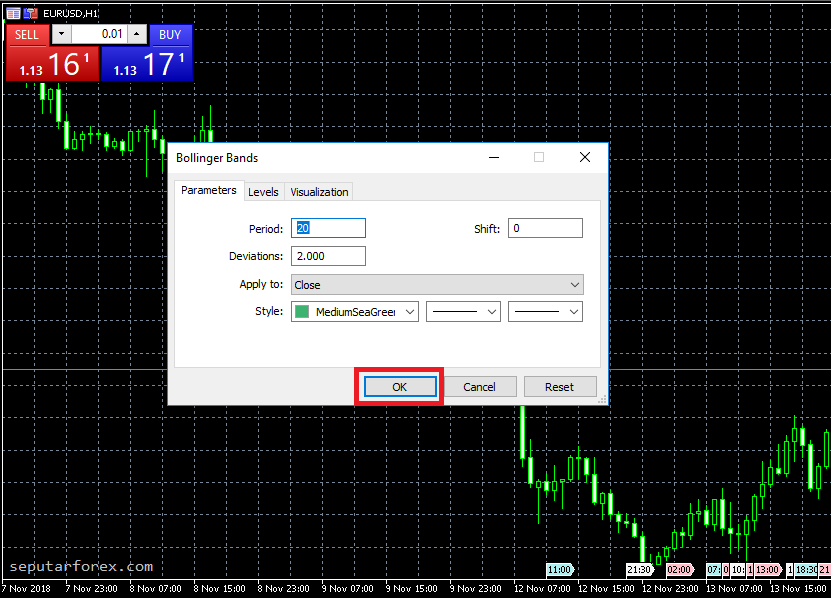
-
Setelah itu, Anda akan langsung melihat indikator teknikal terpasang pada grafik harga di platform Metatrader. Contohnya seperti di bawah ini, grafik harga nampak dalam bentuk jajaran Candlestick berwarna hijau, sedangkan Bollinger Bands berupa garis biru yang membingkai grafik harga.

Cara Memasang Indikator Kustom Pada Metatrader
- Siapkan file indikator pada komputer Anda. Sebagai contoh, di sini kita akan menggunakan indikator kustom bernama Variable Moving Average dengan nama file VarMovAvg.mq5 untuk dipasang pada platform Metatrader 5. Perlu diketahui, indikator untuk platform Metatrader 4 memiliki extension berupa .mq4 atau .ex4, sedangkan indikator untuk Metatrader 5 memiliki extension .mq5 atau .ex5.
-
Buka platform MetaTrader, pilih menu File, lalu klik "Open Data Folder".
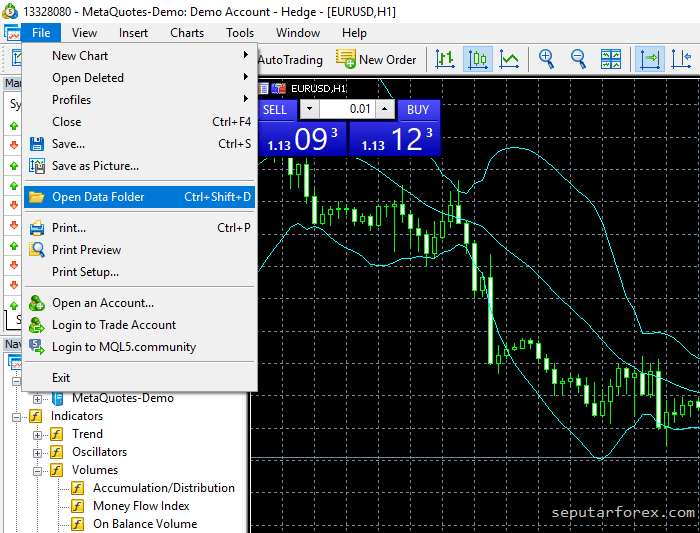
- Cari file VarMovAvg.mq5, lalu copy file tersebut (klik CTRL+C pada keyboard).
-
Kembali (klik backspace pada keyboard) ke folder "MetaQuotes" yang tadi muncul pertama kali saat Anda klik "Open Data Folder". Setelah sampai pada folder "MetaQuotes", buka folder "MQL5".
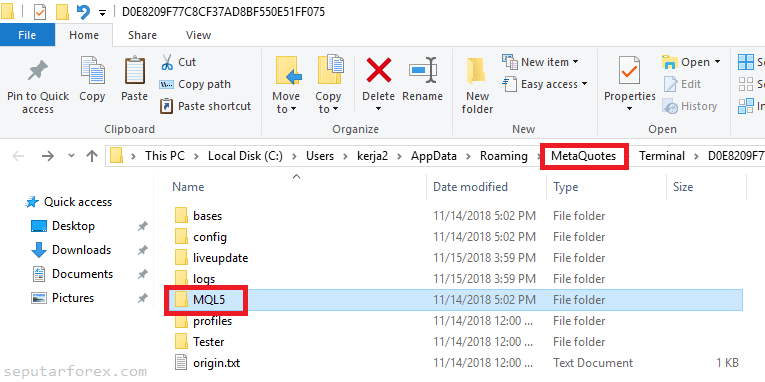
-
Dalam folder "MQL5", pilih folder "Indicators", lalu paste file indikator tadi pada folder tersebut. Jika selesai, silakan tutup jendela file.
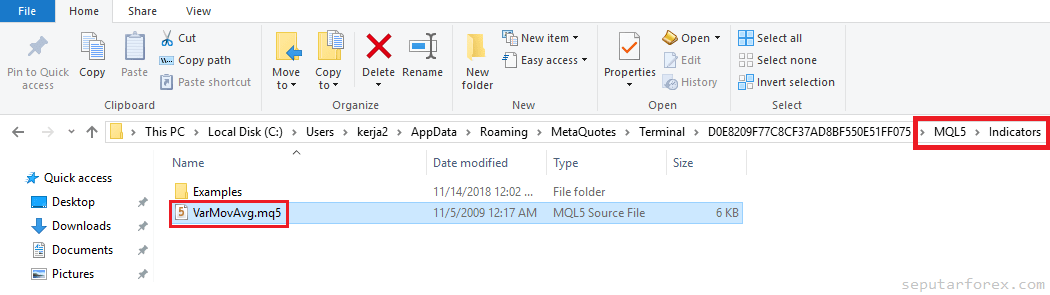
- Tutup platform Metatrader yang tadi dibuka.
- Buka kembali platform Metatrader.
-
Perhatikan layar Navigator di sebelah kiri platform. Pada bagian "Indicators", cari file indikator tadi.

- Klik kiri dan seret (drag and drop) file tersebut ke atas grafik harga.
-
Setelah file indikator di-drop di atas grafik, maka akan muncul jendela modifikasi parameter. Apabila Anda ingin mengoperasikan indikator sesuai setting default dan tak ingin memodifikasi parameter apapun, langsung saja klik "OK".
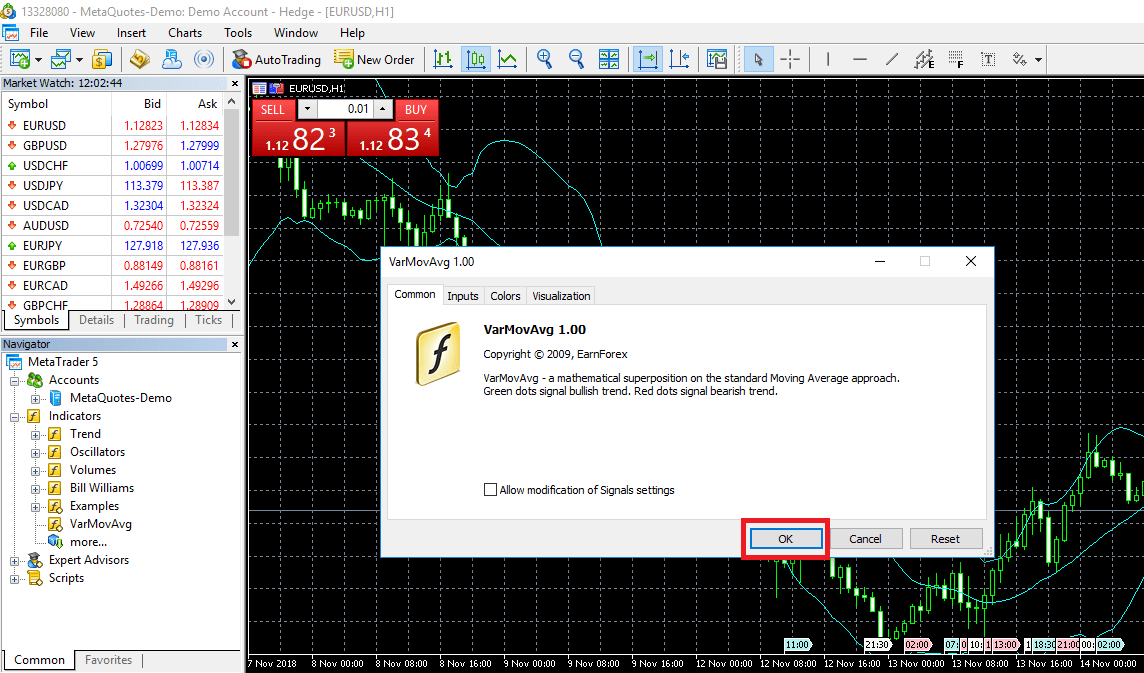
-
Setelah itu, Anda akan langsung melihat indikator teknikal terpasang pada grafik harga di platform Metatrader. Di sini, indikator Variable Moving Average muncul dalam bentuk titik-titik (dot) berantai dengan warna merah dan biru di atas grafik harga, berdampingan dengan Bollinger Bands yang sudah kita pasang sebelumnya. Ada pula jendela notifikasi yang akan muncul ketika harga telah memenuhi syarat tertentu yang ditentukan dalam indikator sebagai sinyal Sell atau Buy. Jika dirasa mengganggu, jendela notifikasi ini bisa ditutup.
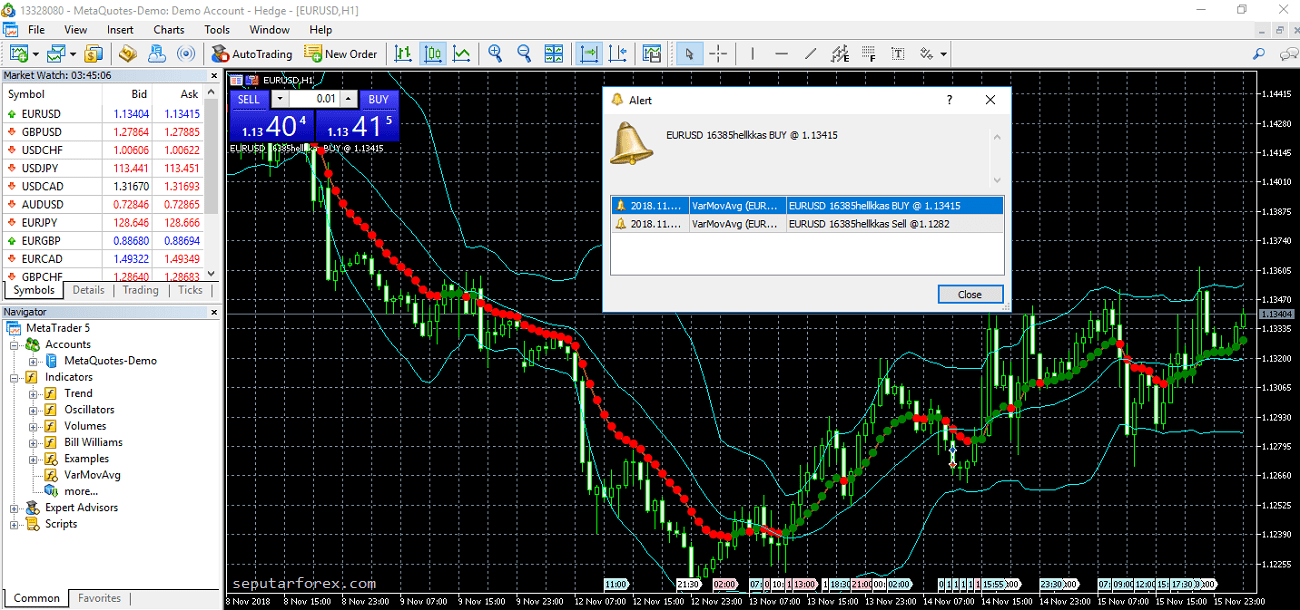
Pada dasarnya, pemasangan indikator Built-in maupun indikator kustom pada Metatrader bisa dilakukan dengan mencari opsi indikator yang diinginkan pada menu "Insert" maupun pada layar "Navigator". Anda dapat memilih cara mana yang lebih nyaman untuk dijalankan.
Bila Anda kurang memahami istilah khusus dalam forex di halaman ini seperti indikator teknikal dan candlestick, Anda bisa mengunjungi Kamus Forex. Manfaatkan Kamus Forex saat Anda menemui kosakata baru demi pemahaman yang lebih optimal.